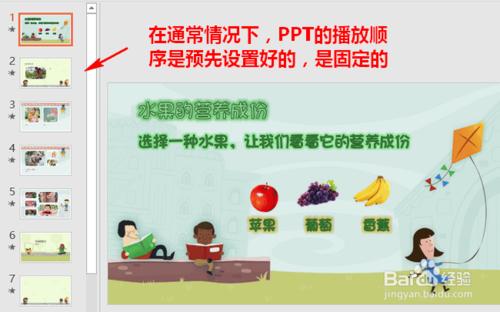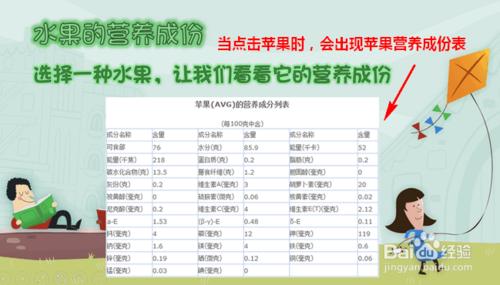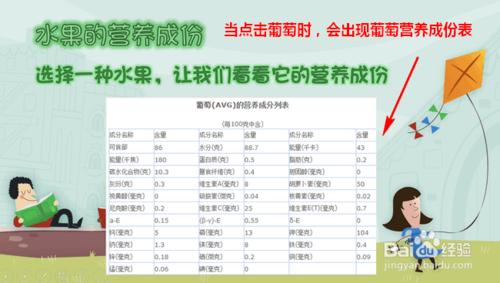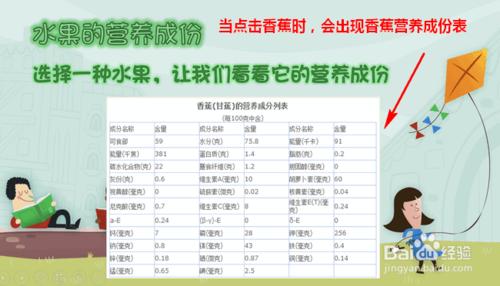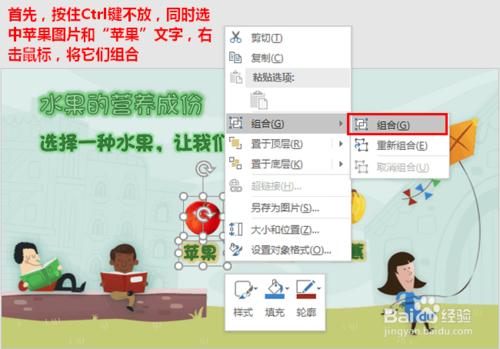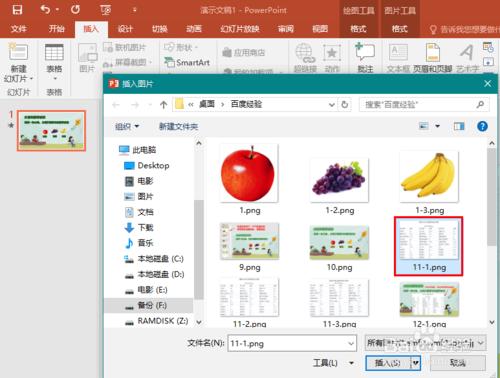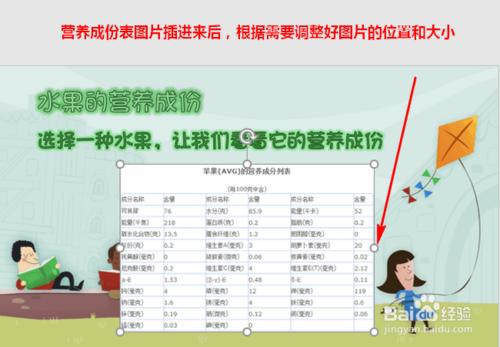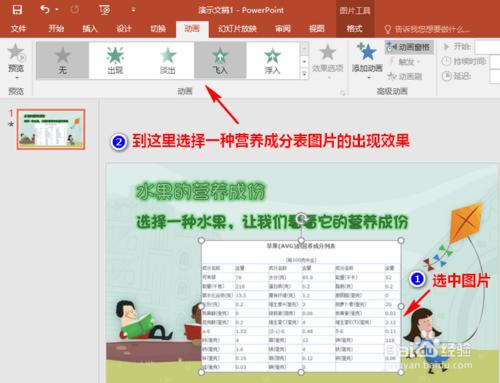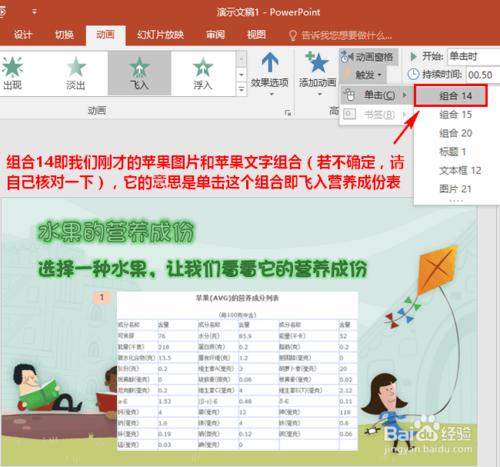說起 PowerPoint 的觸發器,可能許多朋友都不曾聽說過。這個觸發器究竟是個什麼東西,有什麼作用呢?簡單來說,觸發器就像是一個萬能開關,只要一觸發這個開關,就能播放視訊、音訊、影象以及各種藝術字體等等,讓我們的 PPT 演示文件瞬間“高大上”。
那麼,在最新的 PowerPoint 2016 中,究竟應該如何使用觸發器呢?
工具/原料
PowerPoint 2016
一、什麼是PPT中的觸發器
在通常情況下,用 PowerPoint 製作出來的簡報,其播放順序是固定的,這樣就在一定程度上影響了簡報的互動性。
比如說,我們做了一個 PPT 課件,上面列出了幾種常見水果,然後需要根據學生的意願顯示其中任意一種水果的營養成份表。由於事先不可能知道學生會選擇哪一種水果,所以在製作時不可能預先排好 PPT 的播放順序。
這時,我們就可以利用 PowerPoint 中的觸發器來解決這個問題,它會根據我們滑鼠的點選狀態來決定顯示哪一個圖案、聲音或視訊,等等。
二、怎樣新增觸發器
下面,我們就以蘋果為例,來教大家怎樣新增觸發器。其他水果的操作方法是一樣的。
首先,按住Ctrl鍵不放,同時選中蘋果圖片和“蘋果”文字,右擊滑鼠,將它們組合成一個物件。組合成一個物件的好處是,無論點選蘋果圖片或蘋果文字,都可以彈出蘋果營養成份表。否則,你只能設定點選其中的某一個才能彈出蘋果營養成份表。
然後,點選選單“插入”-“圖片”,將蘋果營養成份表圖片插到PPT中來。
圖片插進來以後,根據需要調整好圖片的位置和大小。
接著,先選中插進來的營養成份表圖片,然後單擊選單“動畫”,再選擇一種圖片的出現效果(我這裡選擇的是飛入)。
再點選動畫選單下的“觸發”旁的向下箭頭,選擇“單擊”-“組合14”(這裡的組合14即我們剛才的蘋果圖片和文字組合,大家的可能都有所不同,請事先核對好,或者乾脆將其重新命名為一個容易辯認的名字)。
這步操作的意思是,當單擊組合14時即飛入營養成份表。
現在,一切就大功告成了。當我們放映幻燈片時,點選蘋果就會飛入蘋果的營養成分表了。
使用類似的方法,大家還可以進一步為指定專案新增音訊或視訊,做到即點即播。如此一來,PPT將不再是一個靜態的圖片文字展示工具,而是搖身一變化身成了“色香味俱全”的多媒體庫了……咳咳,講到這裡,大家是不是覺得觸發器的功能相當強大呢?
注意事項
用類似的方法,我們可以在點選指定專案時顯示指定文字,甚至是播放音訊或視訊。